Gebruikers configureren en inschakelen voor verificatie op basis van sms met behulp van Microsoft Entra-id
Voor het vereenvoudigen en beveiligen van aanmelding bij toepassingen en services biedt Microsoft Entra ID meerdere verificatieopties. Met verificatie op basis van sms kunnen gebruikers zich aanmelden zonder hun gebruikersnaam en wachtwoord op te geven of zelfs te weten. Nadat hun account is gemaakt door een identiteitsbeheerder, kunnen ze hun telefoonnummer invoeren bij de aanmeldingsprompt. Ze ontvangen een sms-verificatiecode die ze kunnen opgeven om de aanmelding te voltooien. Deze verificatiemethode vereenvoudigt de toegang tot toepassingen en services, met name voor frontlinemedewerkers.
In dit artikel leest u hoe u verificatie op basis van sms inschakelt voor bepaalde gebruikers of groepen in Microsoft Entra ID. Zie App-ondersteuning voor verificatie op basis van sms voor een lijst met apps die ondersteuning bieden voor sms-aanmelding.
Voordat u begint
U hebt de volgende resources en bevoegdheden nodig om dit artikel te voltooien:
- Een actief Azure-abonnement.
- Als u nog geen Azure-abonnement hebt, maakt u een account.
- Een Microsoft Entra-tenant die is gekoppeld aan uw abonnement.
- Maak indien nodig een Microsoft Entra-tenant of koppel een Azure-abonnement aan uw account.
- U hebt globale beheerdersbevoegdheden in uw Microsoft Entra-tenant nodig om verificatie op basis van sms in te schakelen.
- Elke gebruiker die is ingeschakeld in het beleid voor sms-verificatiemethoden, moet een licentie hebben, zelfs als deze niet wordt gebruikt. Elke ingeschakelde gebruiker moet een van de volgende Microsoft Entra ID, EMS, Microsoft 365-licenties hebben:
Bekende problemen
Hier volgen enkele bekende problemen:
- Verificatie op basis van sms is momenteel niet compatibel met Meervoudige Verificatie van Microsoft Entra.
- Met uitzondering van Teams is verificatie op basis van sms niet compatibel met systeemeigen Office-app licaties.
- Verificatie op basis van sms wordt niet ondersteund voor B2B-accounts.
- Federatieve gebruikers verifiëren zich niet in de thuistenant. Ze verifiëren alleen in de cloud.
- Als de standaardaanmeldingsmethode van een gebruiker een sms of oproep naar uw telefoonnummer is, wordt de sms-code of spraakoproep automatisch verzonden tijdens meervoudige verificatie. Vanaf juni 2021 vragen sommige apps gebruikers om eerst tekst of oproep te kiezen. Met deze optie voorkomt u dat er te veel beveiligingscodes voor verschillende apps worden verzonden. Als de standaardmethode voor aanmelden de Microsoft Authenticator-app is (die we ten zeerste aanbevelen), wordt de app-melding automatisch verzonden.
De verificatiemethode op basis van sms inschakelen
Er zijn drie hoofdstappen voor het inschakelen en gebruiken van verificatie op basis van sms in uw organisatie:
- Schakel het verificatiemethodebeleid in.
- Selecteer gebruikers of groepen die de verificatiemethode op basis van sms kunnen gebruiken.
- Wijs een telefoonnummer toe voor elk gebruikersaccount.
- Dit telefoonnummer kan worden toegewezen in het Microsoft Entra-beheercentrum (dat wordt weergegeven in dit artikel) en in Mijn personeel of Mijn account.
Laten we eerst verificatie op basis van sms inschakelen voor uw Microsoft Entra-tenant.
Meld u aan bij het Microsoft Entra-beheercentrum als ten minste een verificatiebeleid Beheer istrator.
Blader naar >beleid voor beveiligingsverificatiemethoden.>
Selecteer sms in de lijst met beschikbare verificatiemethoden.
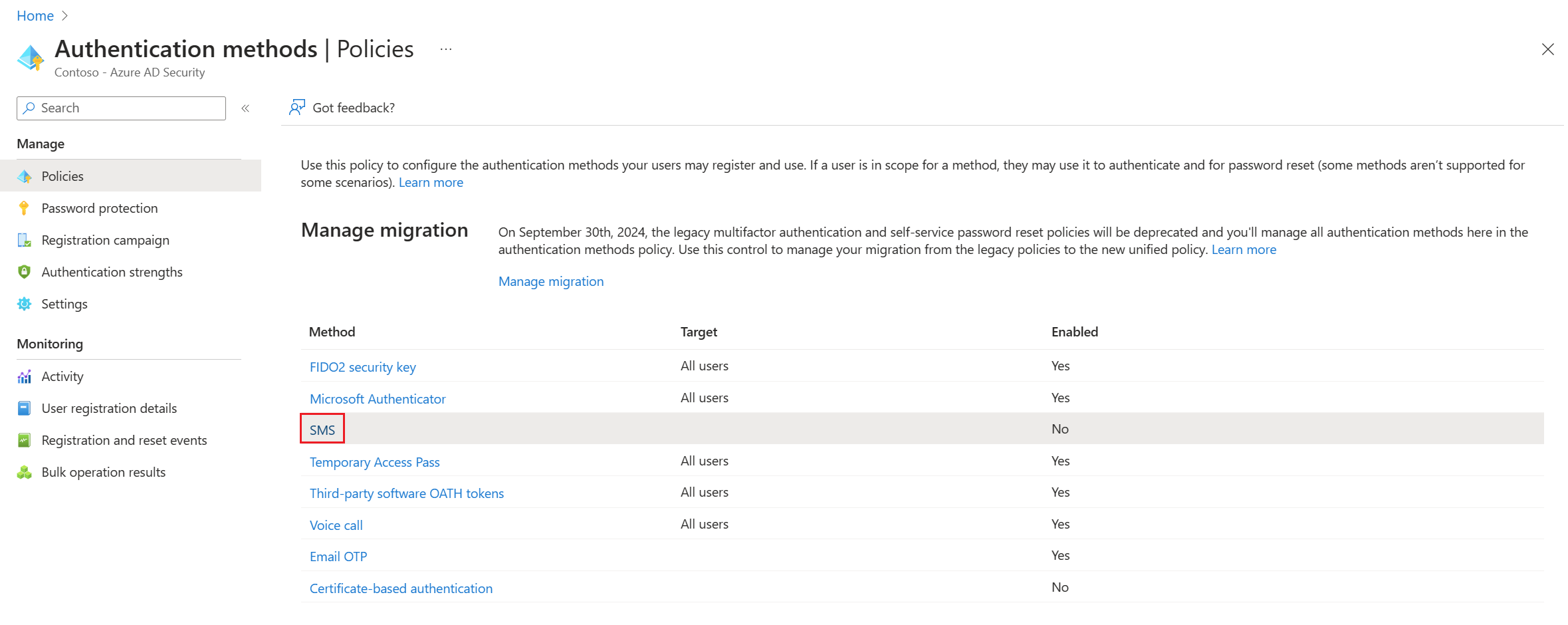
Klik op Inschakelen en selecteer Doelgebruikers. U kunt ervoor kiezen om verificatie op basis van sms in te schakelen voor alle gebruikers of gebruikers en groepen selecteren .
Notitie
Als u verificatie op basis van sms wilt configureren voor first-factor (dat wil wil dat gebruikers zich met deze methode kunnen aanmelden), schakelt u het selectievakje Gebruiken voor aanmelding in . Als u dit uitgeschakeld laat, is sms-gebaseerde verificatie alleen beschikbaar voor meervoudige verificatie en selfservice voor wachtwoordherstel.
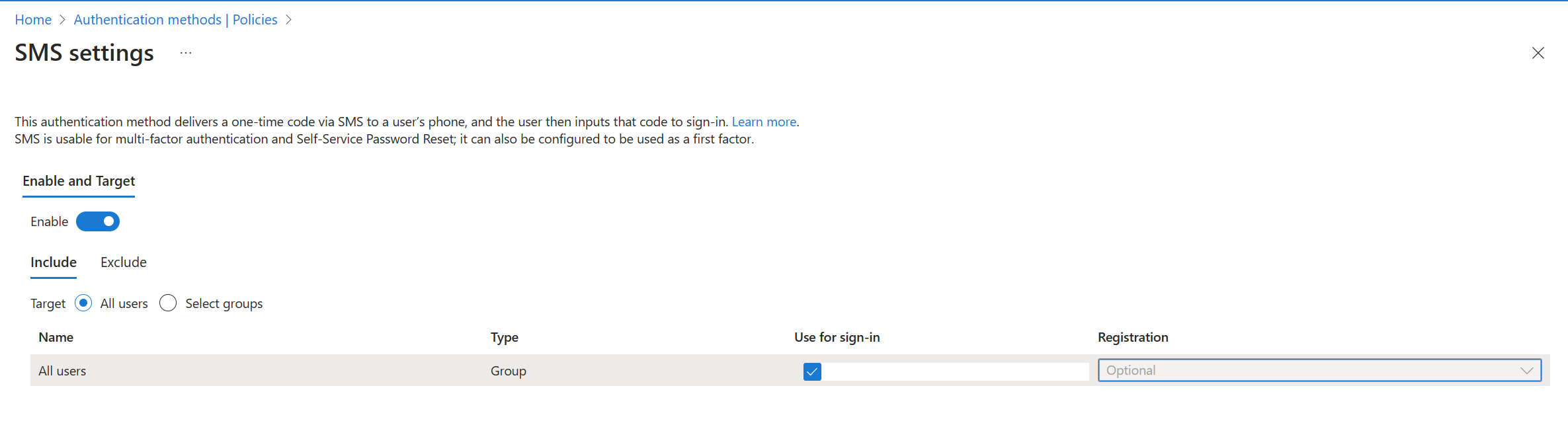
De verificatiemethode toewijzen aan gebruikers en groepen
Als verificatie op basis van sms is ingeschakeld in uw Microsoft Entra-tenant, selecteert u nu enkele gebruikers of groepen die deze verificatiemethode mogen gebruiken.
- Stel doel in het venster sms-verificatiebeleid in op Gebruikers selecteren.
- Kies ervoor om gebruikers of groepen toe te voegen en selecteer vervolgens een testgebruiker of groep, zoals Contoso-gebruiker of Contoso SMS-gebruikers.
- Wanneer u uw gebruikers of groepen hebt geselecteerd, kiest u Selecteren en slaat u vervolgens het bijgewerkte beleid voor de verificatiemethode op .
Elke gebruiker die is ingeschakeld in het beleid voor sms-verificatiemethoden, moet een licentie hebben, zelfs als deze niet wordt gebruikt. Zorg ervoor dat u over de juiste licenties beschikt voor de gebruikers die u inschakelt in het verificatiemethodebeleid, met name wanneer u de functie inschakelt voor grote groepen gebruikers.
Een telefoonnummer instellen voor gebruikersaccounts
Gebruikers zijn nu ingeschakeld voor verificatie op basis van sms, maar hun telefoonnummer moet zijn gekoppeld aan het gebruikersprofiel in Microsoft Entra ID voordat ze zich kunnen aanmelden. De gebruiker kan dit telefoonnummer zelf instellen in Mijn account of u kunt het telefoonnummer toewijzen via het Microsoft Entra-beheercentrum. Telefoon getallen kunnen worden ingesteld door globale beheerders, verificatiebeheerders of bevoegde verificatiebeheerders.
Wanneer een telefoonnummer is ingesteld voor aanmelding op basis van sms, is het ook beschikbaar voor gebruik met Meervoudige Verificatie van Microsoft Entra en selfservice voor wachtwoordherstel.
Zoek Microsoft Entra ID en selecteer deze.
Selecteer Gebruikers in het navigatiemenu aan de linkerkant van het Microsoft Entra-venster.
Selecteer de gebruiker die u hebt ingeschakeld voor verificatie op basis van sms in de vorige sectie, zoals Contoso-gebruiker, en selecteer vervolgens Verificatiemethoden.
Selecteer + Verificatiemethode toevoegen en kies vervolgens in het vervolgkeuzemenu Methode kiezen Telefoon getal.
Voer het telefoonnummer van de gebruiker in, inclusief de landcode, zoals +1 xxxxxxxxxxx. Het Microsoft Entra-beheercentrum valideert dat het telefoonnummer de juiste indeling heeft.
Selecteer vervolgens in de vervolgkeuzelijst Telefoon typt u Mobiel, Alternatief mobiel of Overige, indien nodig.
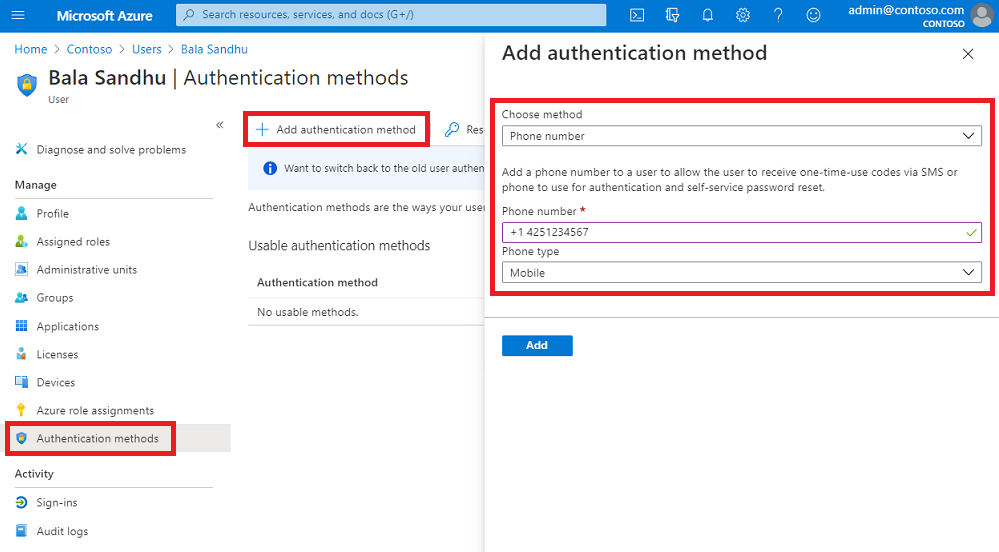
Het telefoonnummer moet uniek zijn in uw tenant. Als u hetzelfde telefoonnummer voor meerdere gebruikers probeert te gebruiken, wordt er een foutbericht weergegeven.
Als u het telefoonnummer wilt toepassen op het account van een gebruiker, selecteert u Toevoegen.
Wanneer het inrichten is geslaagd, wordt er een vinkje weergegeven voor sms-aanmelding ingeschakeld.
Aanmelding op basis van sms testen
Voer de volgende stappen uit om het gebruikersaccount te testen dat nu is ingeschakeld voor aanmelding via sms:
Open een nieuw InPrivate- of Incognito-webbrowservenster om https://www.office.com
Selecteer Aanmelden in de rechterbovenhoek.
Voer bij de aanmeldingsprompt het telefoonnummer in dat is gekoppeld aan de gebruiker in de vorige sectie en selecteer Vervolgens.
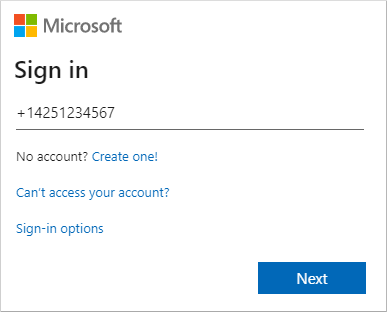
Er wordt een sms-bericht verzonden naar het opgegeven telefoonnummer. Als u het aanmeldingsproces wilt voltooien, voert u de 6-cijferige code in die is opgegeven in het SMS-bericht bij de aanmeldingsprompt.
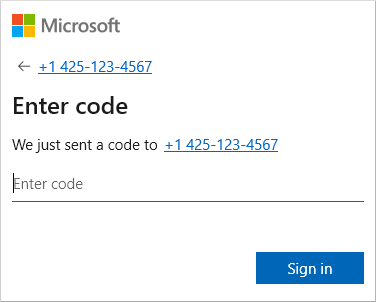
De gebruiker is nu aangemeld zonder dat u een gebruikersnaam of wachtwoord hoeft op te geven.
Problemen met aanmelden op basis van SMS oplossen
De volgende scenario's en stappen voor probleemoplossing kunnen worden gebruikt als u problemen ondervindt met het inschakelen en gebruiken van op SMS gebaseerde aanmelding. Zie App-ondersteuning voor verificatie op basis van sms voor een lijst met apps die ondersteuning bieden voor sms-aanmelding.
Telefoon nummer dat al is ingesteld voor een gebruikersaccount
Als een gebruiker zich al heeft geregistreerd voor meervoudige verificatie van Microsoft Entra en/of selfservice voor wachtwoordherstel (SSPR), hebben ze al een telefoonnummer gekoppeld aan hun account. Dit telefoonnummer is niet automatisch beschikbaar voor gebruik met op sms gebaseerde aanmelding.
Een gebruiker met een telefoonnummer dat al is ingesteld voor zijn account, wordt een knop weergegeven om inschakelen voor sms-aanmelding op de pagina Mijn profiel in te schakelen. Selecteer deze knop en het account is ingeschakeld voor gebruik met op SMS gebaseerde aanmelding en de vorige Meervoudige Verificatie of SSPR-registratie van Microsoft Entra.
Zie de gebruikerservaring voor sms-aanmelding voor telefoonnummers voor meer informatie over de eindgebruikerservaring.
Fout bij het instellen van een telefoonnummer voor het account van een gebruiker
Als u een foutbericht ontvangt wanneer u probeert een telefoonnummer in te stellen voor een gebruikersaccount in het Microsoft Entra-beheercentrum, raadpleegt u de volgende stappen voor probleemoplossing:
- Zorg ervoor dat u bent ingeschakeld voor aanmelding op basis van sms.
- Controleer of het gebruikersaccount is ingeschakeld in het beleid voor sms-verificatiemethoden.
- Zorg ervoor dat u het telefoonnummer instelt met de juiste opmaak, zoals gevalideerd in het Microsoft Entra-beheercentrum (zoals +1 4251234567).
- Zorg ervoor dat het telefoonnummer niet elders in uw tenant wordt gebruikt.
- Controleer of er geen spraaknummer is ingesteld voor het account. Als een spraaknummer is ingesteld, verwijdert u het telefoonnummer en probeert u het opnieuw.
Volgende stappen
- Zie App-ondersteuning voor verificatie op basis van sms voor een lijst met apps die ondersteuning bieden voor sms-aanmelding.
- Zie verificatieopties voor Microsoft Entra ID voor Microsoft Entra ID voor meer manieren om u aan te melden zonder een wachtwoord, zoals de Microsoft Authenticator-app of FIDO2-beveiligingssleutels.
- U kunt ook de Microsoft Graph REST API gebruiken om op SMS gebaseerde aanmelding in of uit te schakelen.